Bagaimana cara menambahkan tanda tangan Apple Halaman di Mac
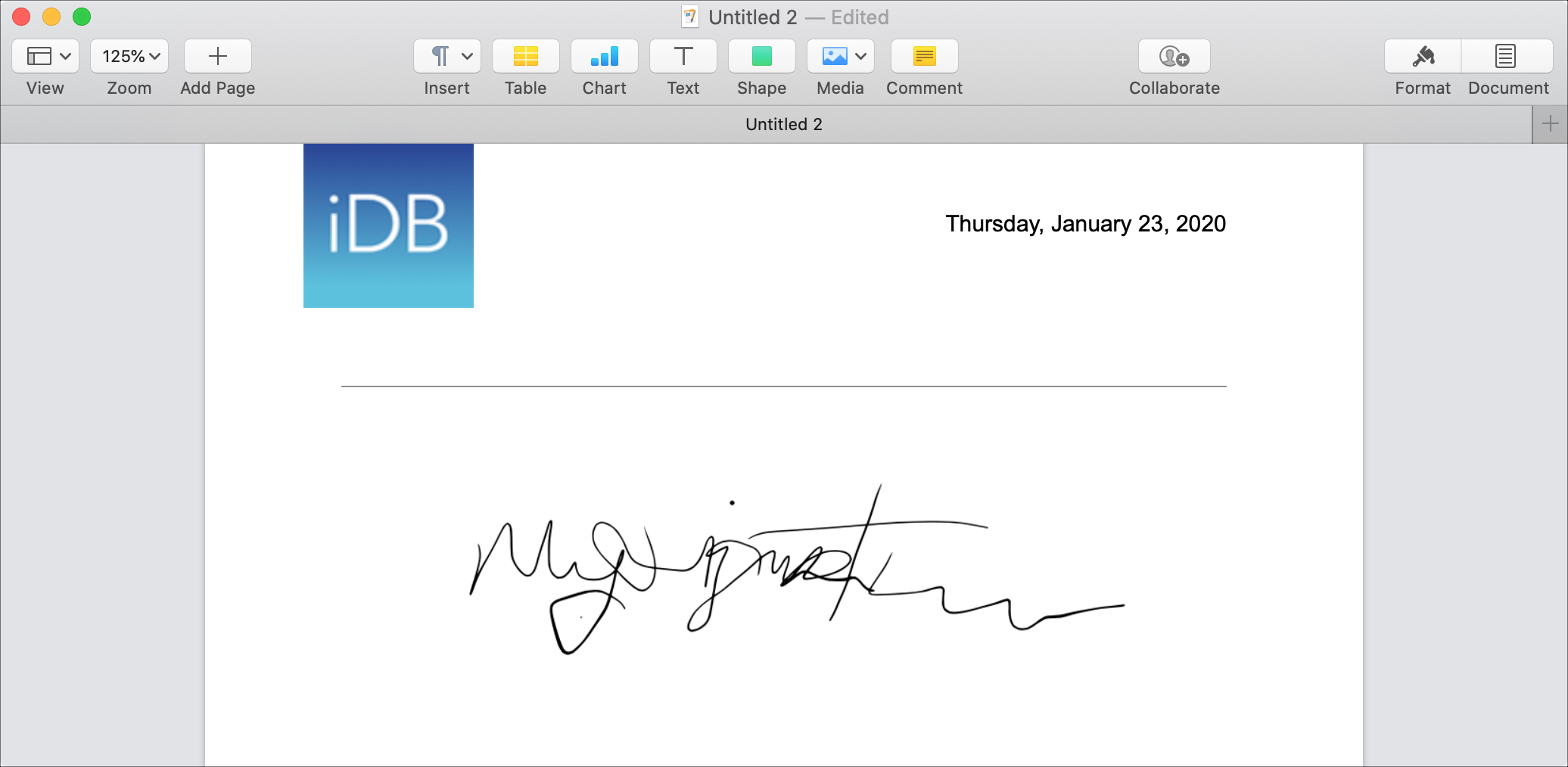
Catatan: Dalam topik berikutnya yang akan Anda baca, Anda akan mempelajari tentang: Bagaimana cara menambahkan tanda tangan Apple Halaman di Mac
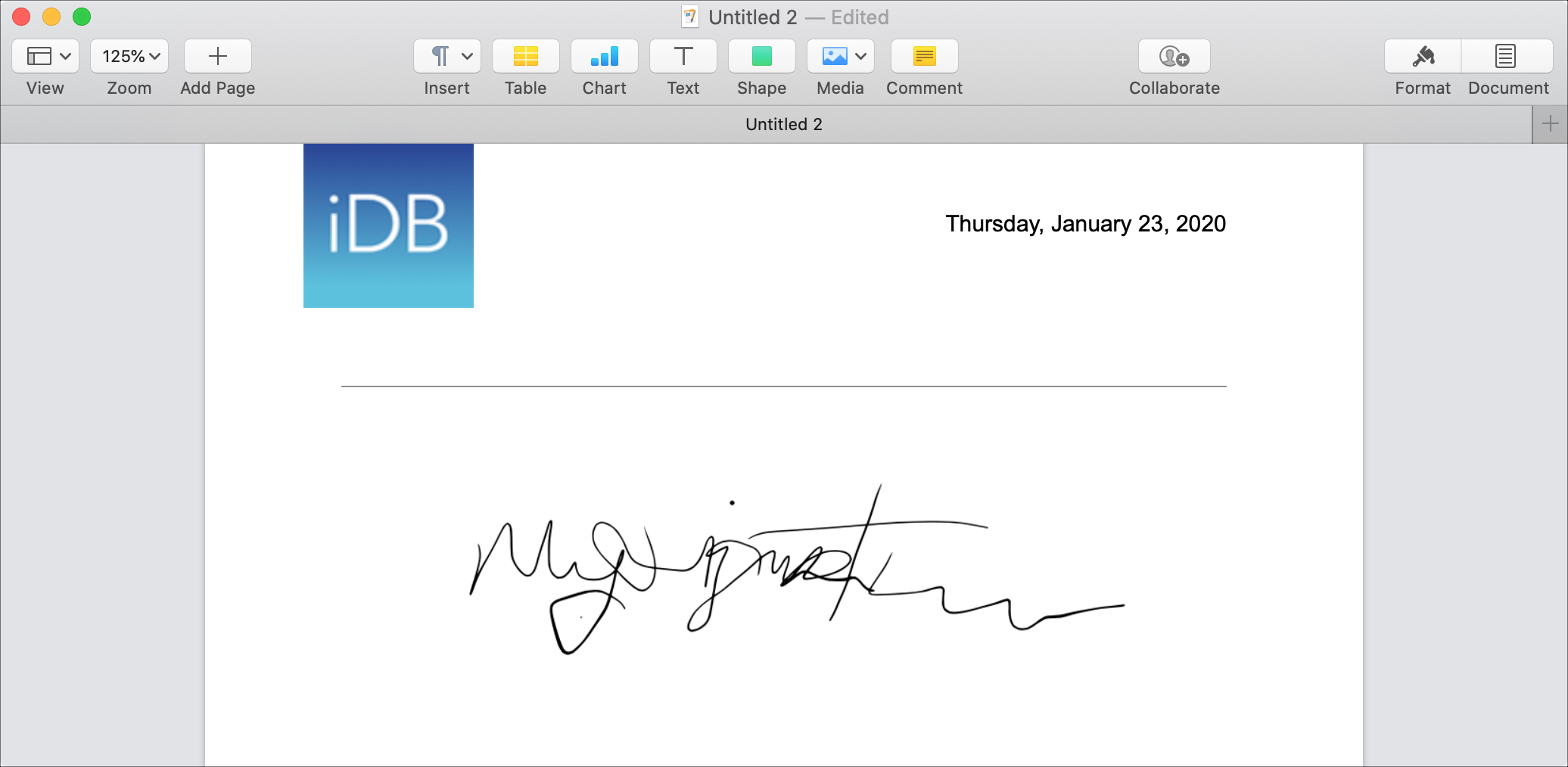
Meskipun biasanya Anda harus menandatangani dokumen secara digital, ini adalah file PDF. Dan Anda dapat menggunakan Pratinjau di Mac Anda untuk menandatangani jenis file. Namun jika Anda membuat dokumen di halaman yang ingin Anda tambahkan tanda tangan, menyisipkan gambar sama mudahnya.
Di sini kami tunjukkan cara menambahkan tanda tangan Apple Halaman di Mac.
Tambahkan gambar tanda tangan yang ada ke halaman
Langkah-langkah ini untuk mereka yang sudah memiliki tanda tangan yang disimpan sebagai file gambar. Buka dokumen tempat Anda ingin tanda tangan. Halaman.
pertama) Pindahkan kursor ke tempat di dokumen tempat Anda ingin memasukkan tanda tangan.
2) Klik tautannya Kendaraan di bilah alat dan pilih lokasi gambar tanda tangan Anda. Anda juga dapat memilih Memilih untuk menavigasi ke lokasi mereka di Mac Anda.
3) Temukan foto Anda, pilih dan klik Memasuki.
Gambar tanda tangan Anda akan muncul di dokumen Anda. Anda kemudian dapat mengeditnya menggunakan Format tombol di pojok kanan atas, pindahkan dengan memilih dan menyeretnya, atau ubah ukurannya dengan mengklik di sudut dan menyeretnya.
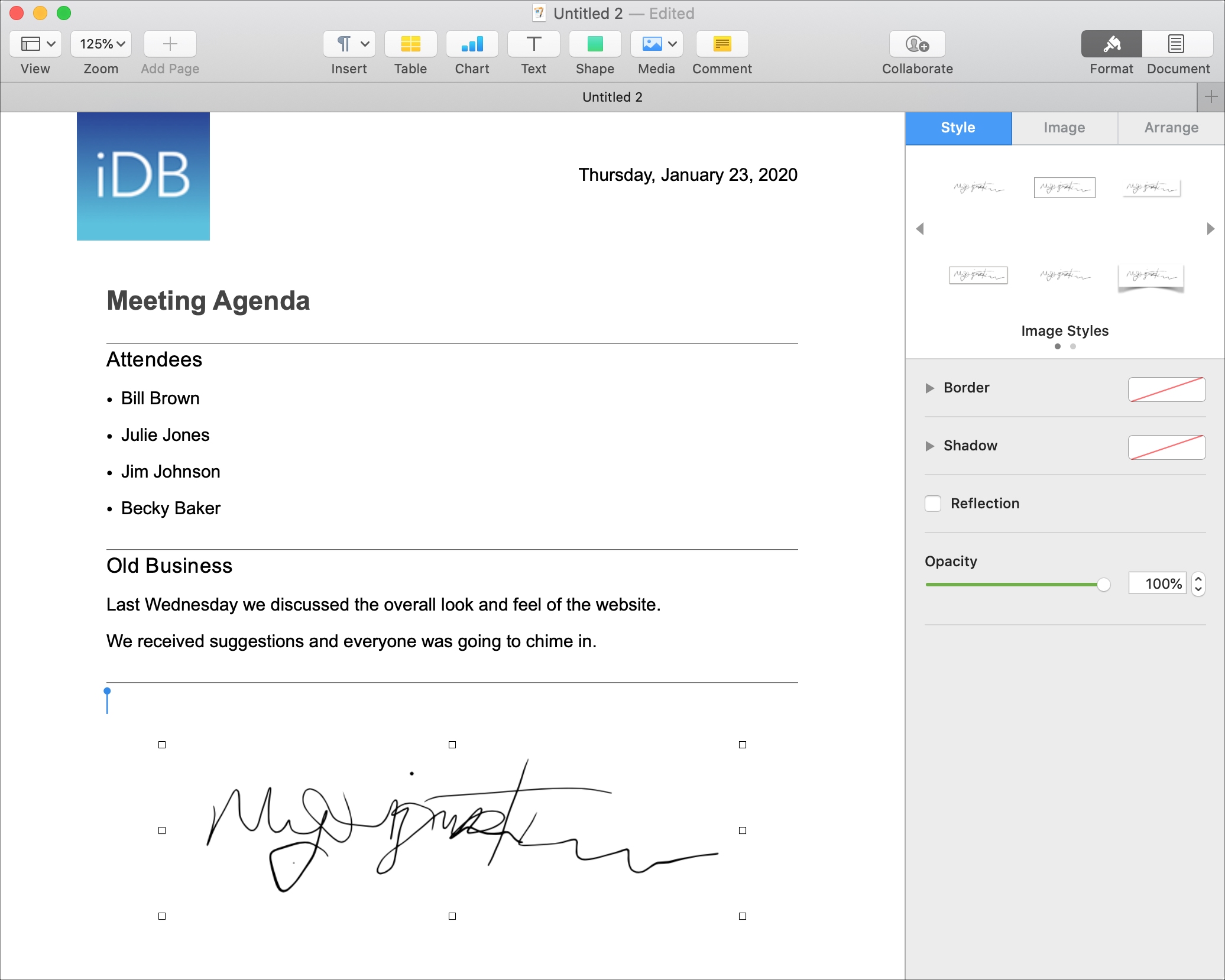
Buat gambar tanda tangan di Pratinjau
Jika Anda tidak menyimpan gambar tanda tangan, Anda dapat membuatnya menggunakan perangkat lunak grafik pilihan Anda. Atau Anda dapat menggunakan built-in Pratinjau aplikasi di Mac Anda untuk mendapatkan yang sudah ada atau membuat yang baru. Kemudian cukup tampilkan, tangkapan layar, dan simpan.
pertama) Buka gambar atau dokumen di Pratinjau. Pastikan gambar atau dokumen yang Anda gunakan memiliki latar belakang putih.
2) Klik tautannya Tampilkan bilah alat bookmark simpul
3) Klik tautannya Sinyal di bilah alat dan pilih tanda tangan yang ada atau buat dengan mengeklik Buat tanda tangan.
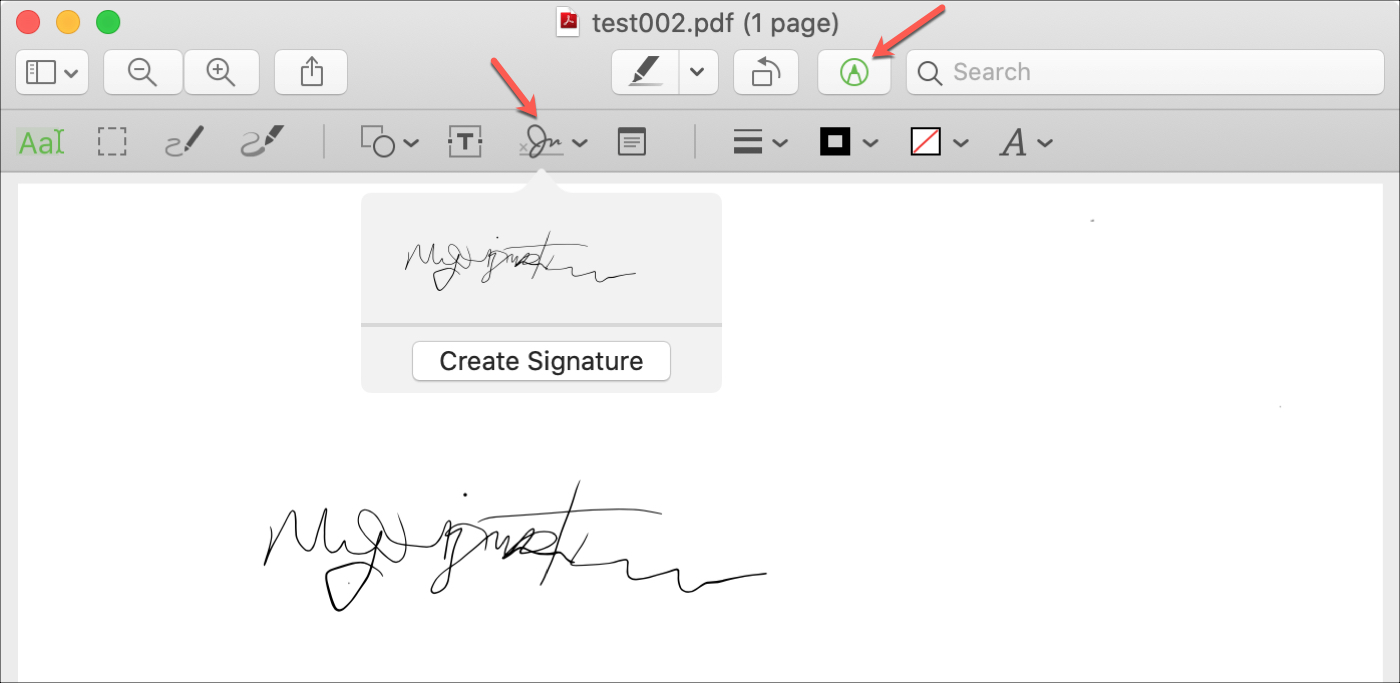
4) Dengan tanda tangan di Pratinjau, Anda mendapatkan foto yang bagus dan diperbesar. Klik Penyimpanan > Ambil tangkapan layar > Kata pilihan dari bilah menu. (Anda juga dapat menggunakan pintasan keyboard Memerintah + Mengubah + 5 untuk membuka alat Utilitas Layar).

5) Pindahkan ruang lingkup untuk hanya menangkap tanda tangan Anda sebaik mungkin dan lepaskan.
Anda sekarang memiliki gambar tanda tangan Anda yang Anda bisa menyimpan y tambahkan ke halaman ikuti langkah-langkah sebelumnya
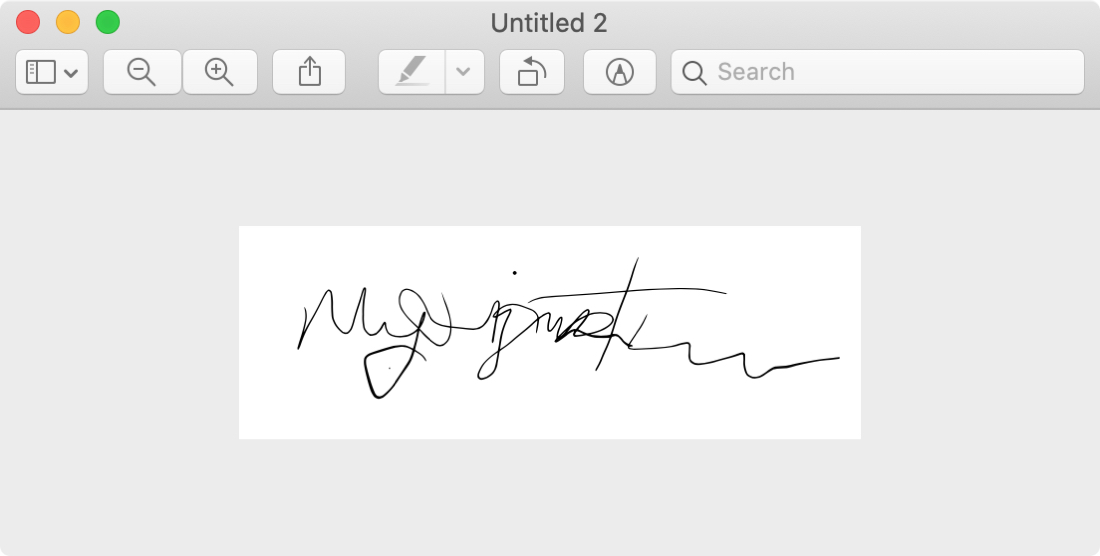
Bungkus
Jika Anda membuat dokumen di Apple Halaman yang Anda rencanakan untuk dikonversi ke PDF nanti atau hanya ingin tanda tangan Anda di halaman karena alasan lain mudah dilakukan. Cukup impor gambar!
Apa saran Anda untuk ini? Apple Halaman mana yang ingin Anda bagikan dengan pembaca kami? Jika demikian, silakan beri komentar di bawah ini!
Dan untuk bantuan lebih lanjut tentang Pages, lihat cara melindungi dan mengekspor PDF dengan kata sandi, atau cara menyalin dan menempel halaman di antara dokumen.




